“脱獄”者には恐ろしい「ブートループ」。iOSデバイスを起動しようと思っても、Appleロゴであるリンゴマークが画面に出たまま起動せず、リンゴマークが繰り返し出てきてしまう状態ですね。別名“リンゴループ”として恐れられているわけです。
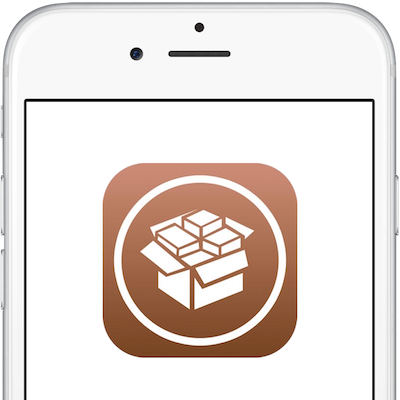
この“リンゴループ”に遭遇した場合、iOSを復元して初期化を行う事態に陥ってしまいます。復元・初期化となると、インストールされるiOSは最新バージョンとなってしまい、当然現状では最新バージョンは“脱獄”出来ません。詰み、どツボ状態の死活問題ですね。
この“ブートループ”、“リンゴループ”に遭遇した時に、あなたならどうしますか?“脱獄”を諦めてiOSの最新バージョンで復元しますか?無駄にデバイスを再起動?インターネットをググる?多くのユーザーは、ここでiTunesにiPhoneを接続して工場出荷時の設定に復元します。唯一の問題は、“脱獄”が消去されてしまうことです。
この“リンゴループ”の原因は様々ですが、“脱獄”しているのであれば、インストールした脱獄アプリにバグがあり悪さをしていることが原因の可能性があります。障害のある脱獄アプリをアンインストールして、手動でセーフモードで起動してみましょう。iOS最新バージョンへの復元・初期化を回避して、“リンゴループ”から生還出来るかもしれません。
“ブートループ”を修正する方法
iPhoneが“ブートループ”に遭遇したら、まず第一にiTunesによる復元、初期化を考える必要があります。その問題点は、Appleは新しいiOSをリリースして、最新のiOSバージョンでは“脱獄”が現時点では不可能だということです。以下の手順を試してみましょう。
- まずは、“ブートループ”に陥っているiPhoneの電源オフにします。[スリープボタン/スリープ解除ボタン]を長押しして表示される画面で[スライドで電源オフ]にして、続いて[スリープボタン/スリープ解除ボタン]を再び数秒間長押しして電源をオンにします。
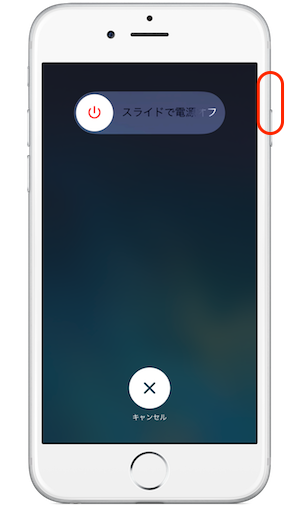
あるいは、“ブートループ”に陥っているiPhoneを強制再起動します。[スリープ/スリープ解除ボタン]+[ホームボタン]を同時にApple ロゴが表示されるまで長押し(10秒以上)して強制再起動します。
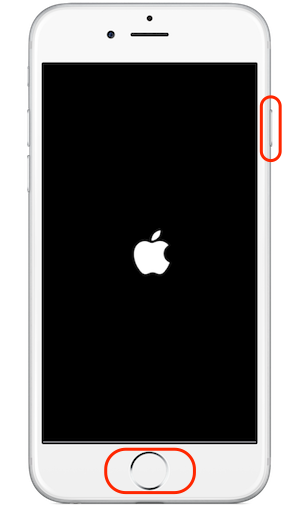
- Appleロゴ「」が画面に表示されたら、ロック画面が表示されるまで[音量ボタン]のアップボタンを長押しし続けます。
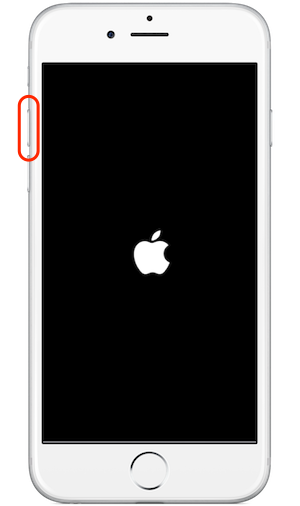
- ロック画面が表示され、この時点で強制的にiPhoneへのアクセスがセーフモードとして可能になりました。

ログインして、Cydiaのアプリを開いて原因となっている脱獄アプリ・Tweakをアンインストールするだけです。恐らく“脱獄”デバイスでの「ブートループ」の原因は、Tweak同士が競合した不具合によって引き起こされるケースが多いので、その原因となる脱獄アプリ・Tweakの除去を行いましょう。原因となる脱獄アプリ・Tweakを削除したら、iPhoneを再起動しましょう。
再起動後に「ブートループ」が解決していれば、iTunesでのiOS最新バージョンへの復元・初期化を回避できたことになります。そして削除していない脱獄アプリ・Tweakを楽しんでください。
こちらもチェック!












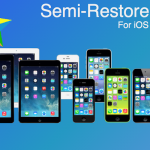
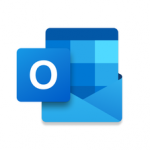


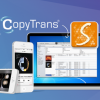

この記事へのコメント
セーフモードに入れないんですがどうすればいいですか
状況がわからないのでなんとも言えないのですが、脱獄している状態で“リンゴループ”に遭遇した場合には、セーフモードにすら入れない場合があるようです。
そうした状況なのでしょうか?ロック画面で固まってしまうような状況でしょうか?
だとしたら、iPhoneを初期化するしかないかもしれません。